您可以通过手机移动端查看创建好的报表。当较多报表时,业务人员查找比较慢,您可以通过收藏管理功能,将指定的报表添加到业务人员的收藏夹中,并设置该报表在移动端默认显示,此时您打开微应用即可看到最关心的数据。本文为您介绍如何配置收藏管理功能。
使用限制
仅高级版和专业版群空间支持收藏管理功能。
仅支持组织管理员的用户设置收藏管理功能。
功能入口
登录Quick BI控制台。
在Quick BI产品首页,按照下图指引,进入收藏管理页面。
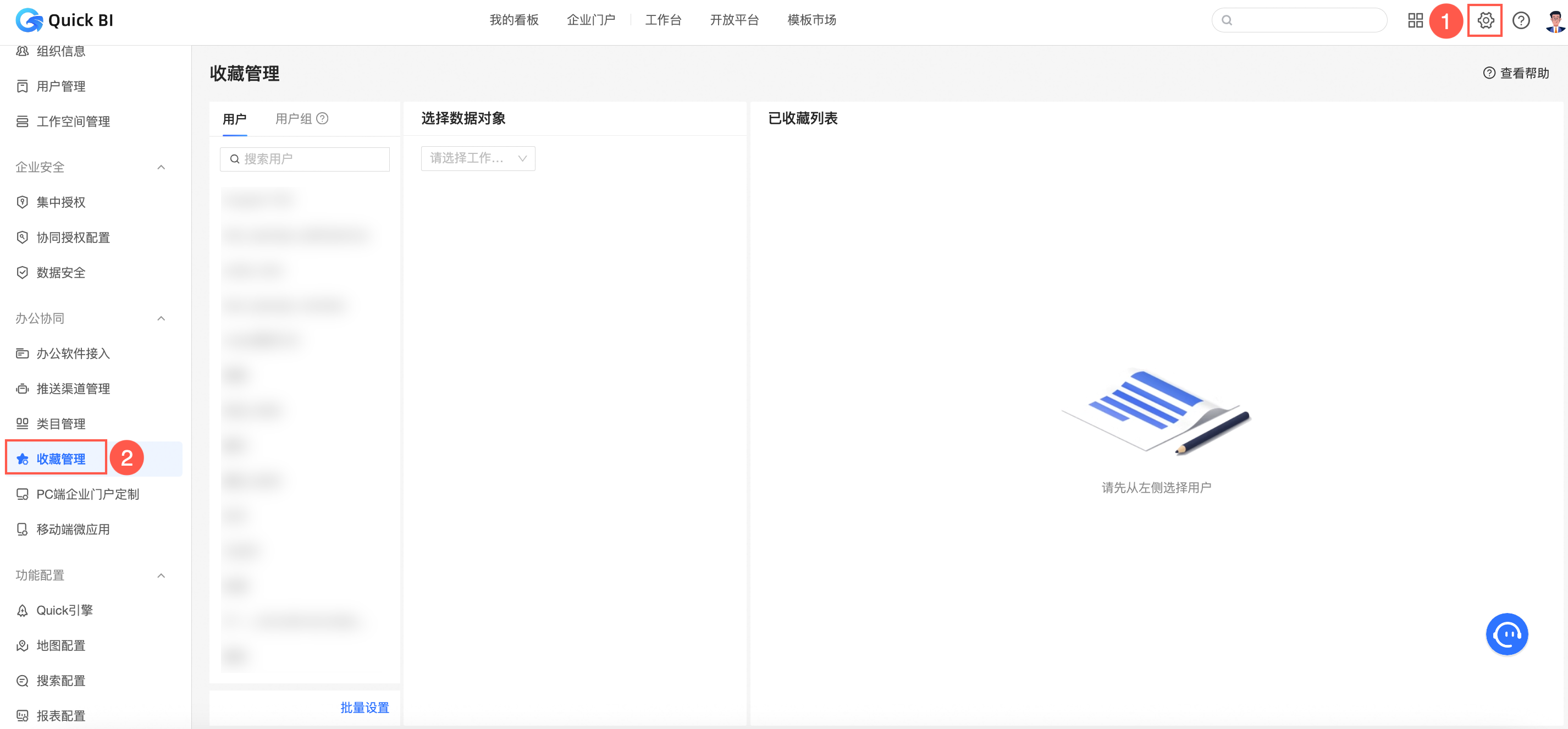
在收藏管理页面,选择目标用户,您可以在已收藏列表中,看到当前用户已经收藏的数据对象。
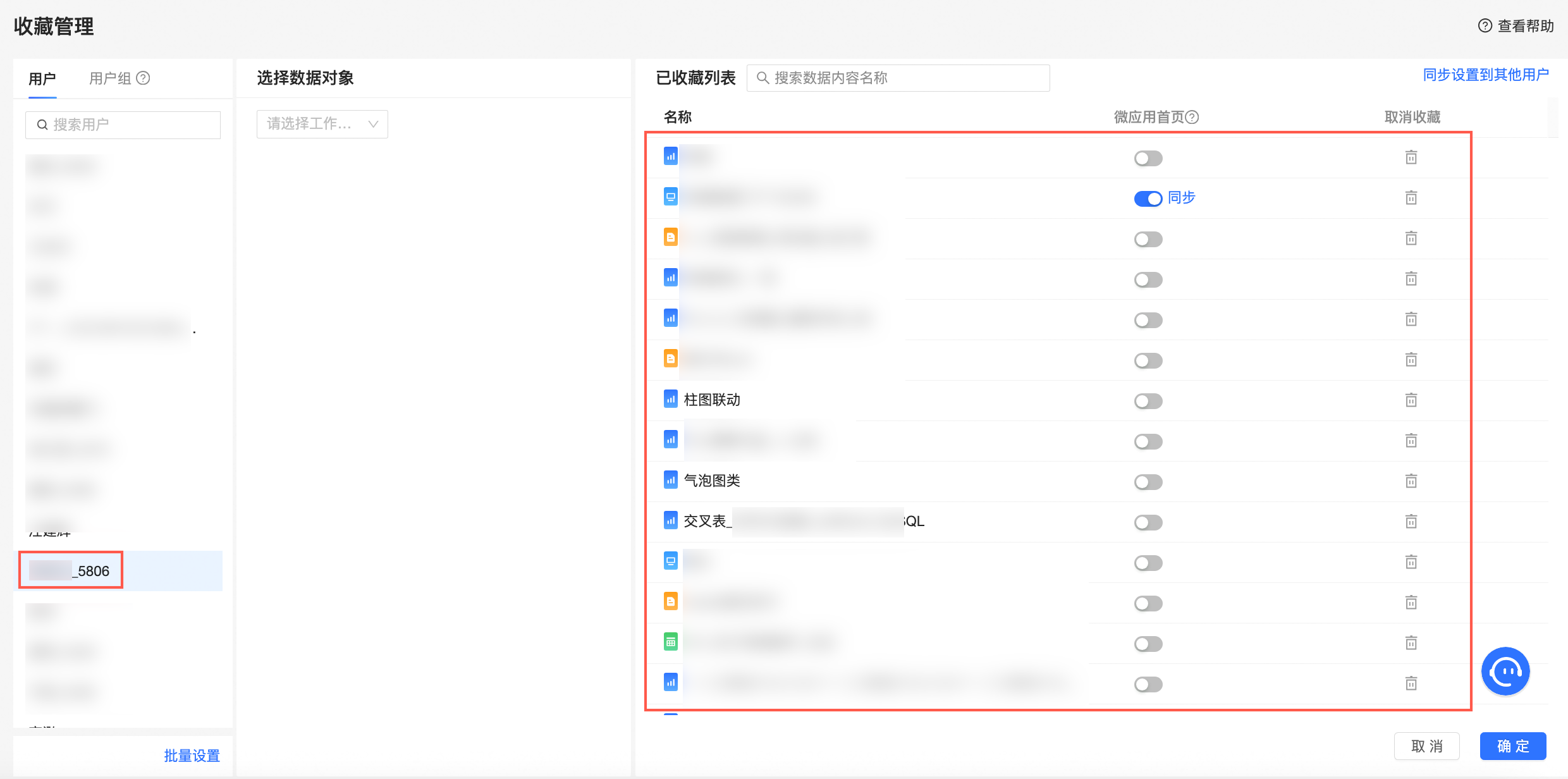
添加收藏
为用户添加收藏
在收藏管理页面,按照下图指引,将数据对象添加至收藏列表。
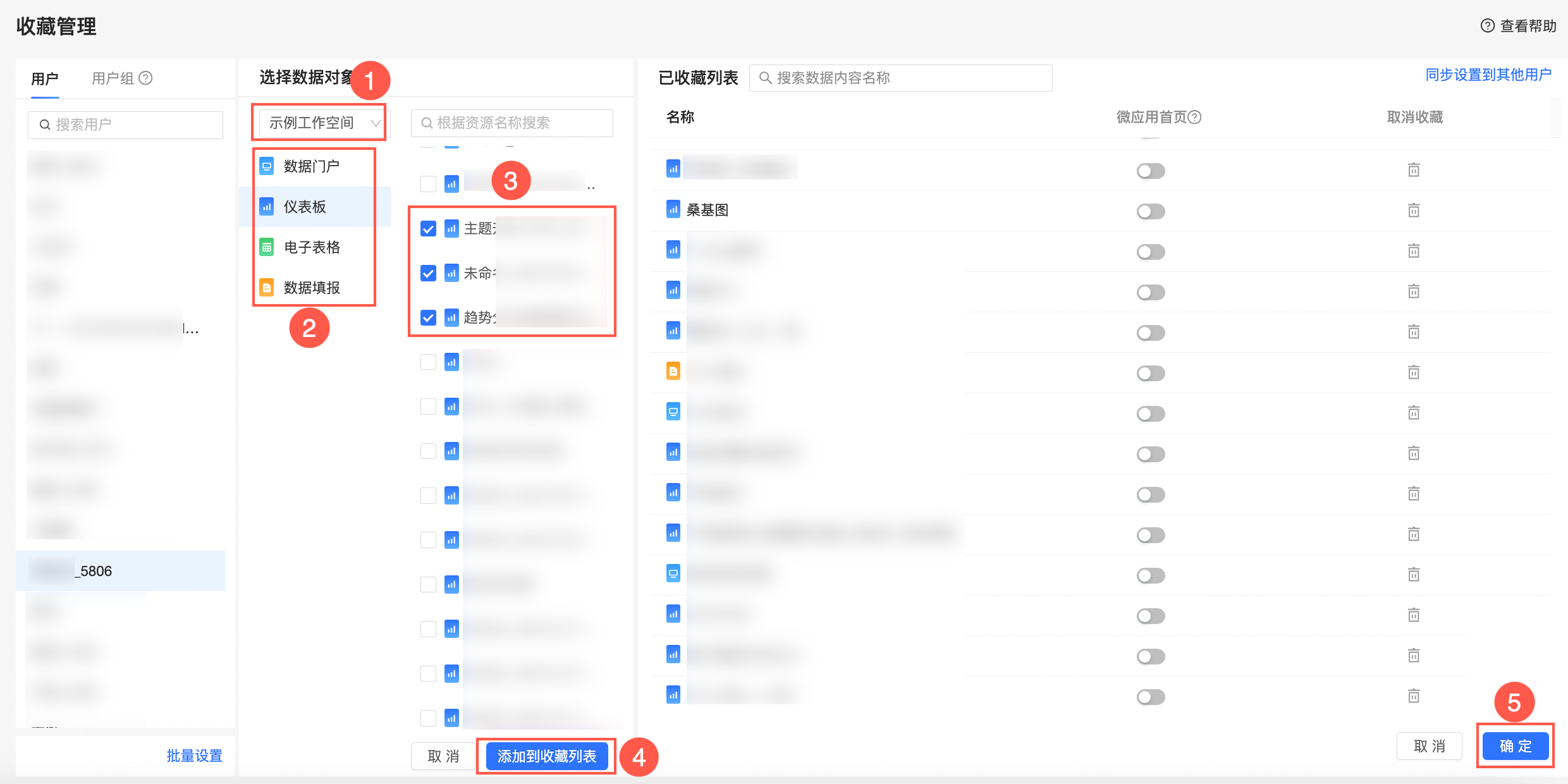
您可以单击批量设置,一次性为多个用户添加收藏。
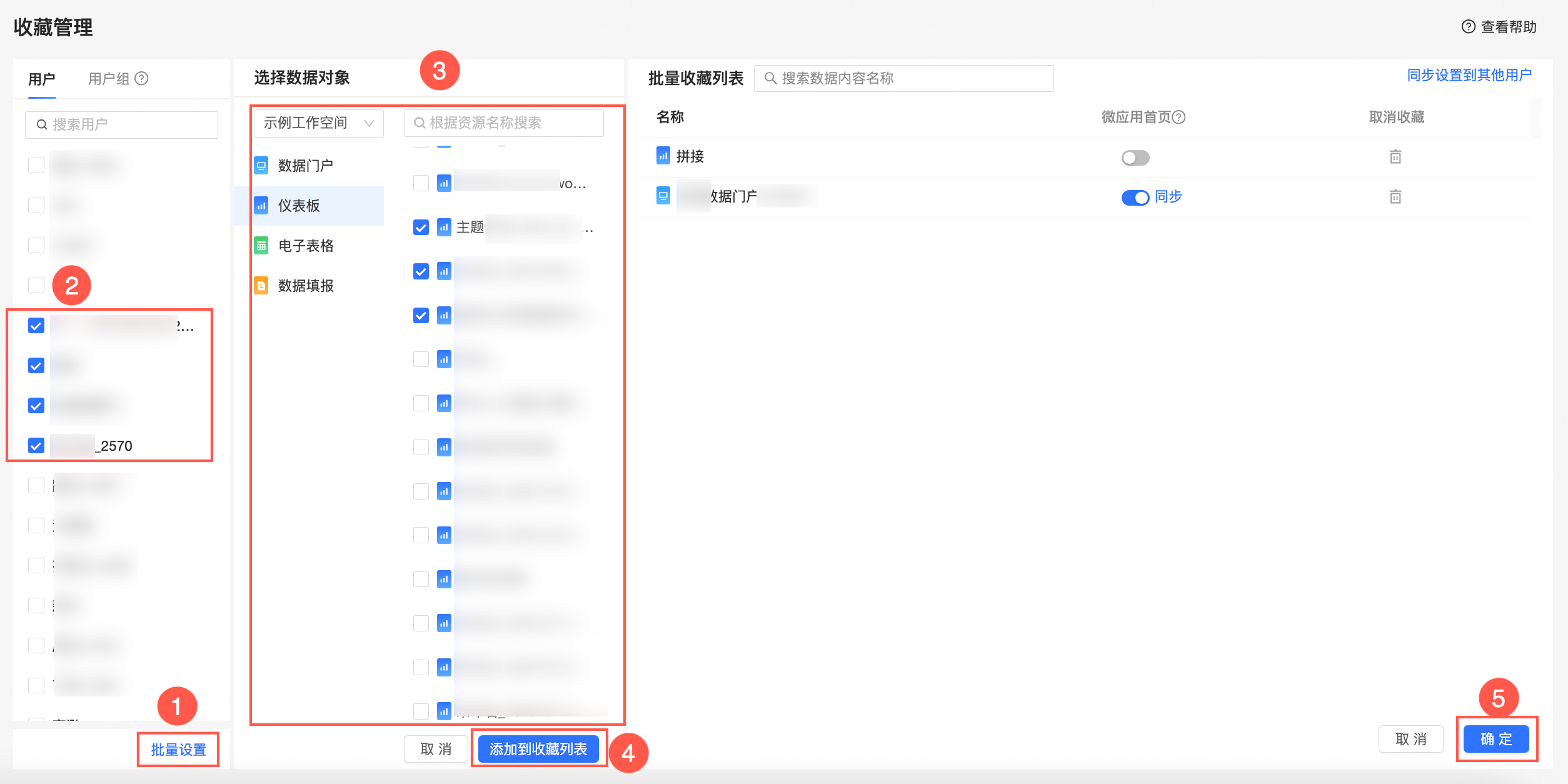
(可选)同步添加收藏列表。
添加收藏后,单击同步设置到其他用户,快速为其他用户添加收藏。
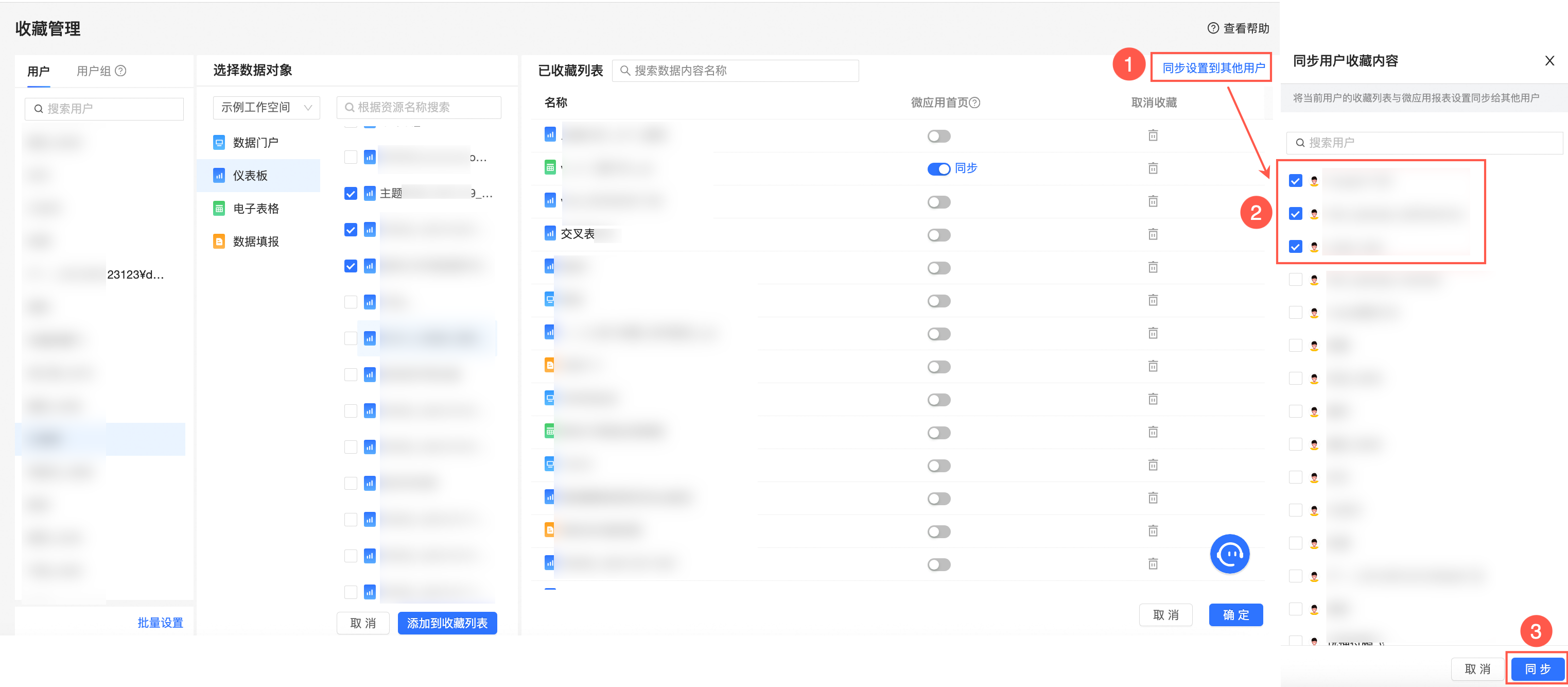
为用户组添加收藏
在收藏管理页面,按照下图指引,将数据对象添加至收藏列表。
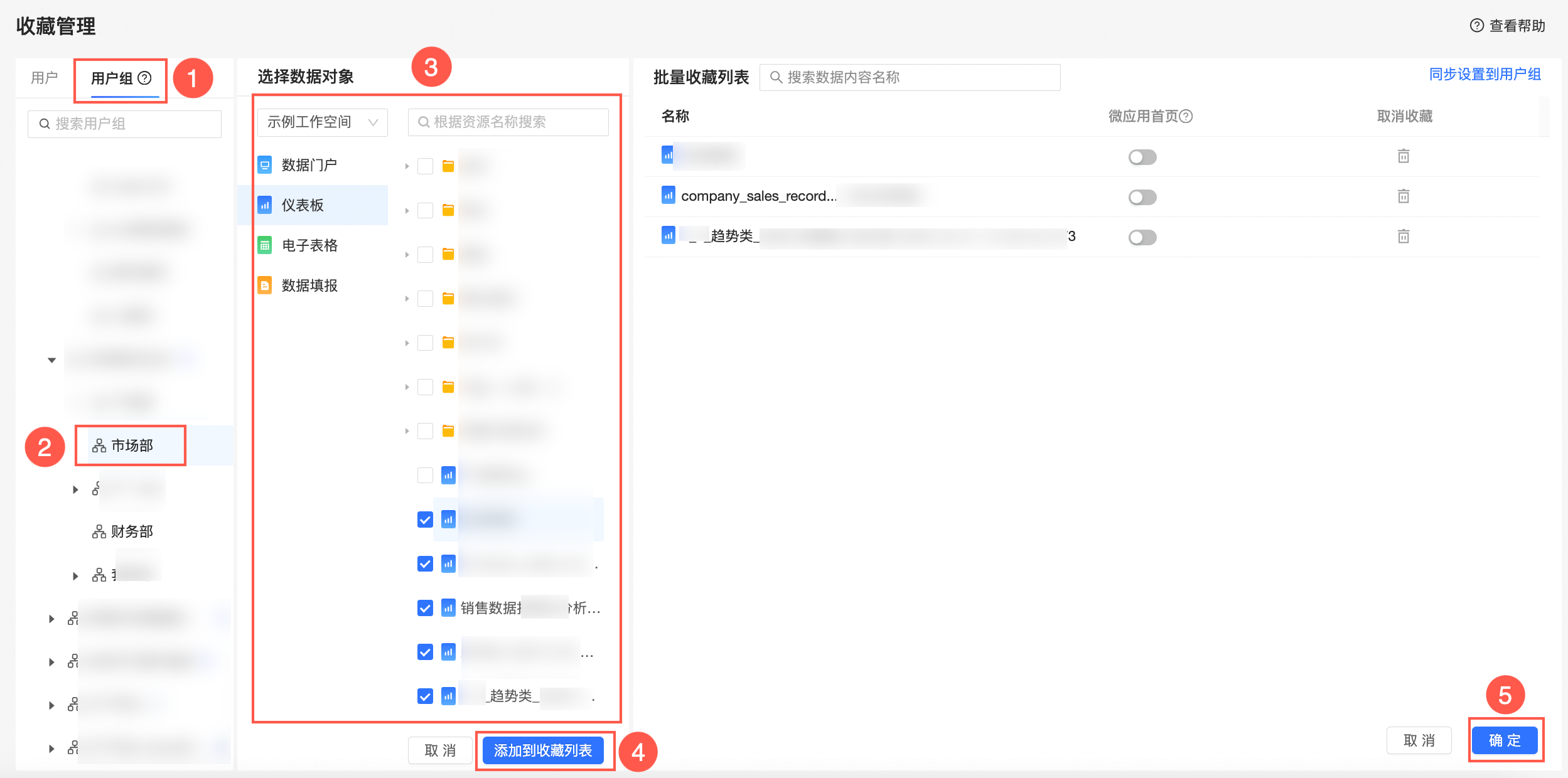
(可选)同步添加收藏列表。
添加收藏后,您可以单击同步设置到其他用户组,将该收藏列表同步至其他用户组。
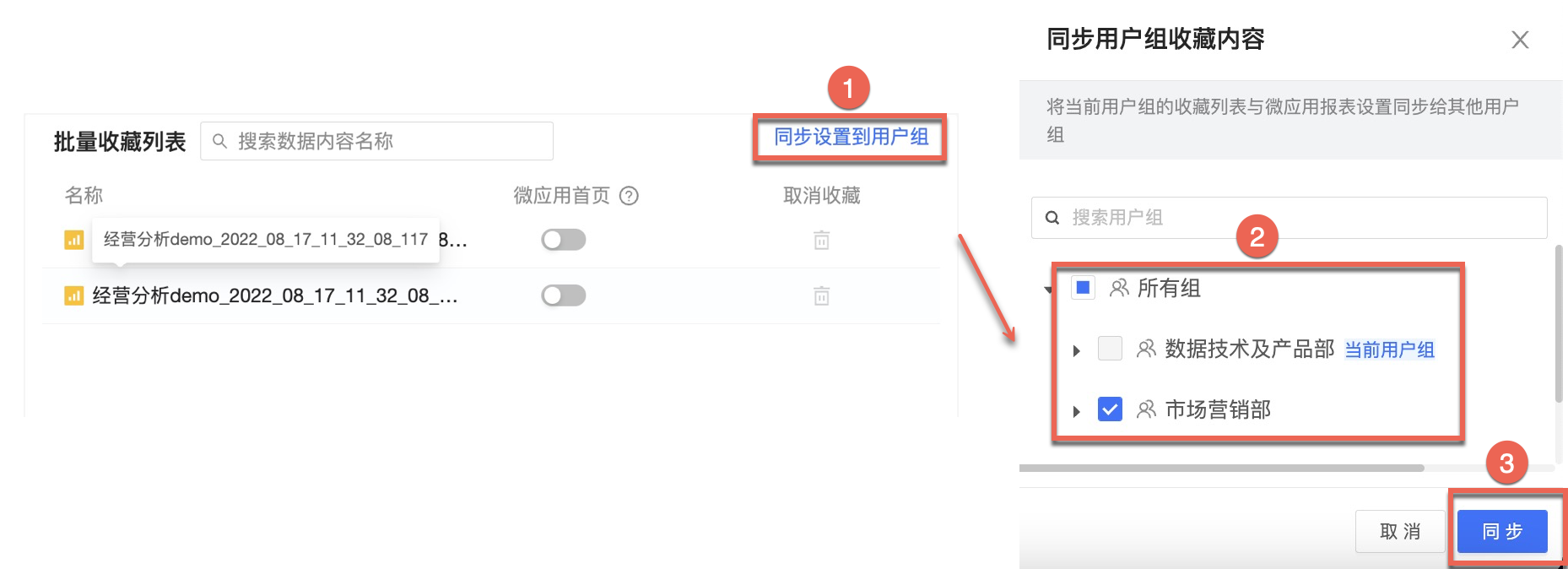
添加收藏后,您可以在收藏列表中,看到该数据对象。
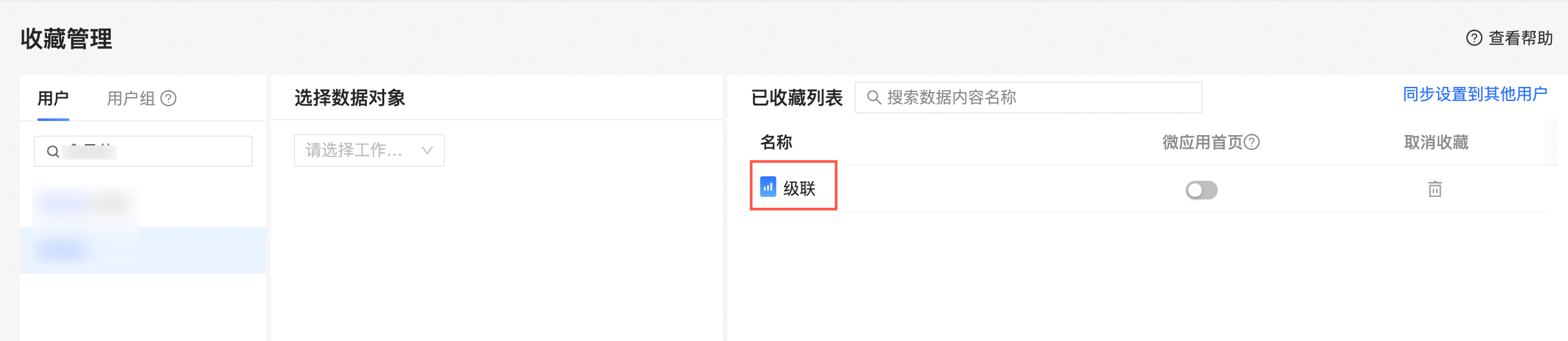
您可以在我的看板->我的收藏里。看到添加的数据对象。
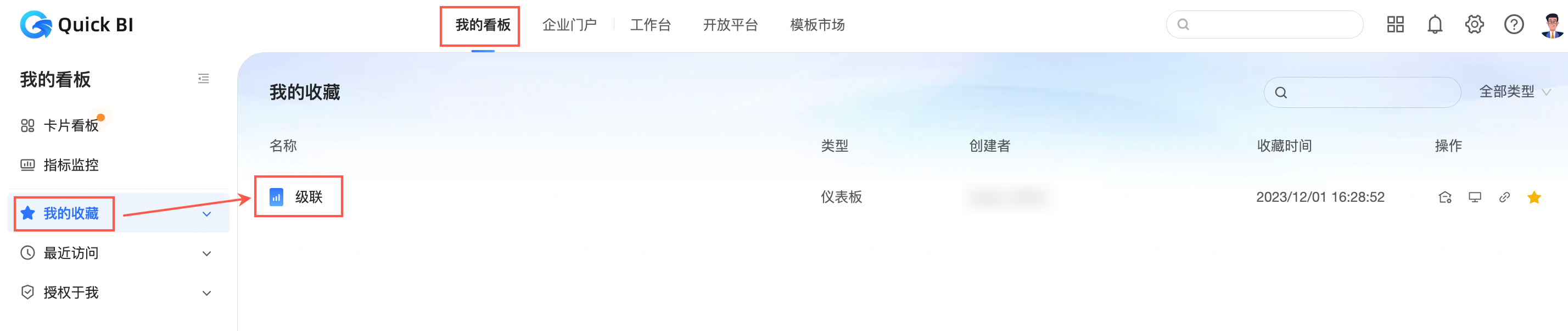
设置收藏首页
在收藏管理页面,选择目标用户,您可以在已收藏列表中,看到已添加的数据对象。
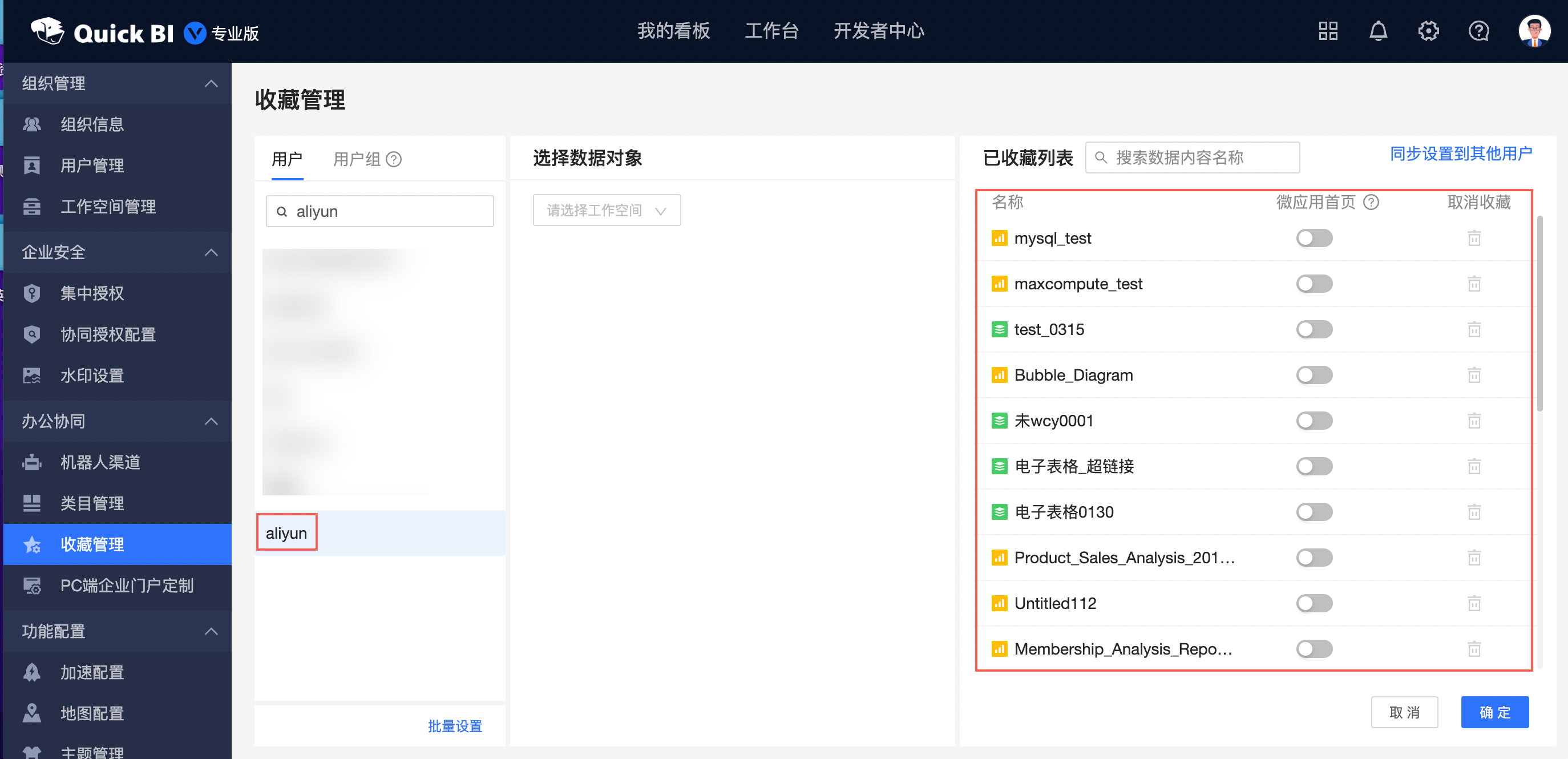
在已收藏列表中,找到目标数据对象并打开微应用首页开关,单击确定。
此时,当前用户的微应用首页会更新为此报表。
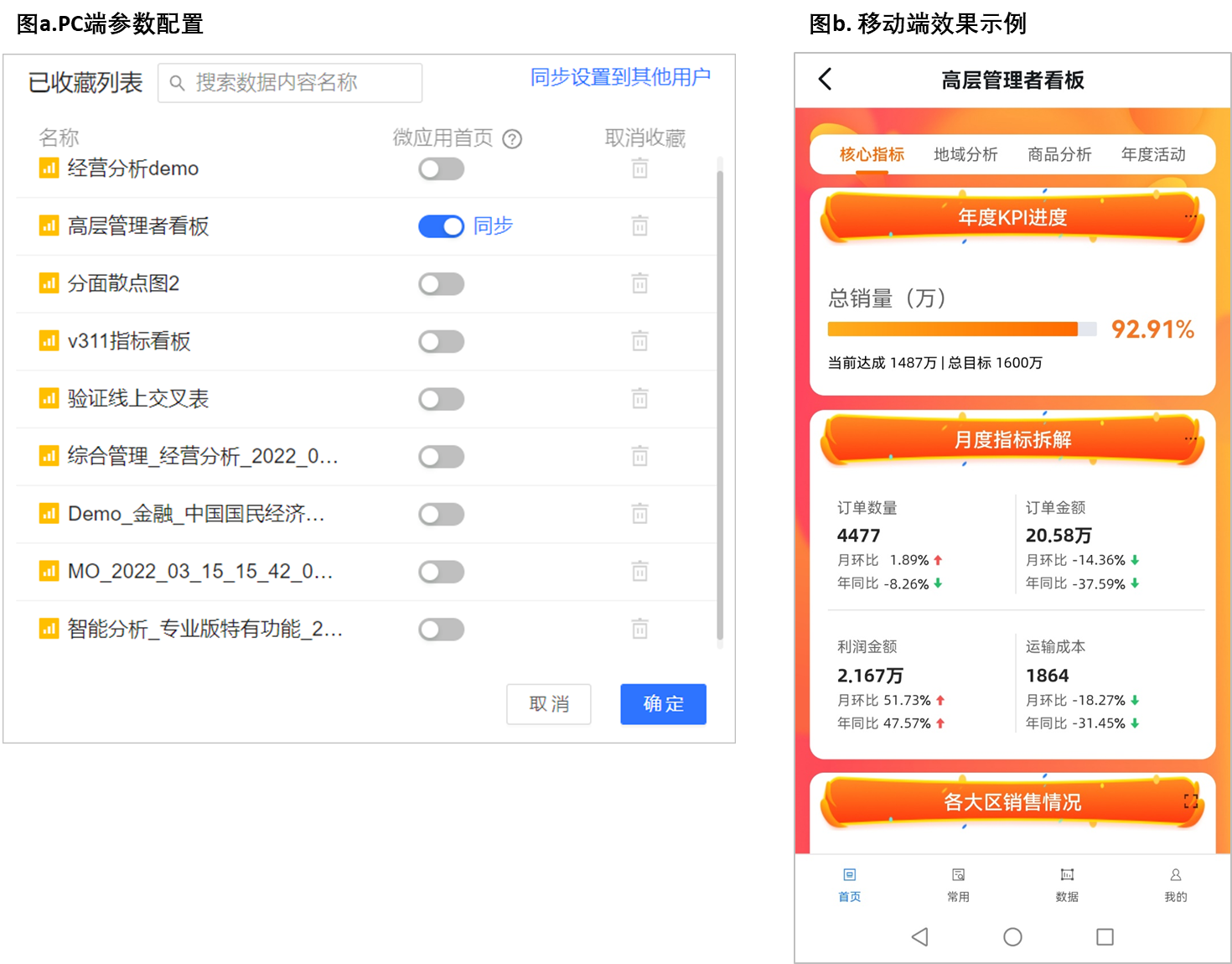
仅支持配置一个微应用首页:
若当前微应用未配置首页,则在目标数据对象并打开微应用首页开关即可。
若当前微应用已配置首页,则在目标数据对象并打开微应用首页开关后,会替换掉历史的微应用首页。
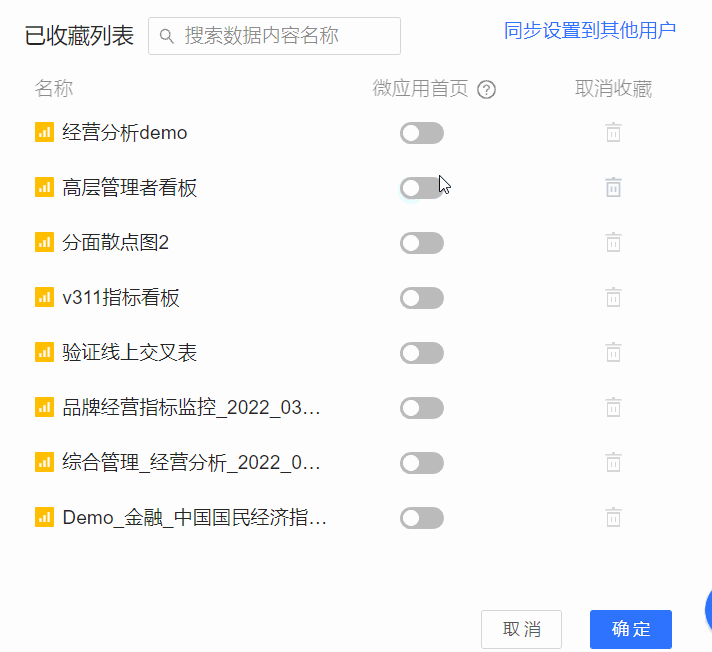
同步设置收藏首页。
当其他用户还需设置该数据对象为微应用首页时,请按照下图指引,快速将当前用户的微应用报表设置给其他用户。
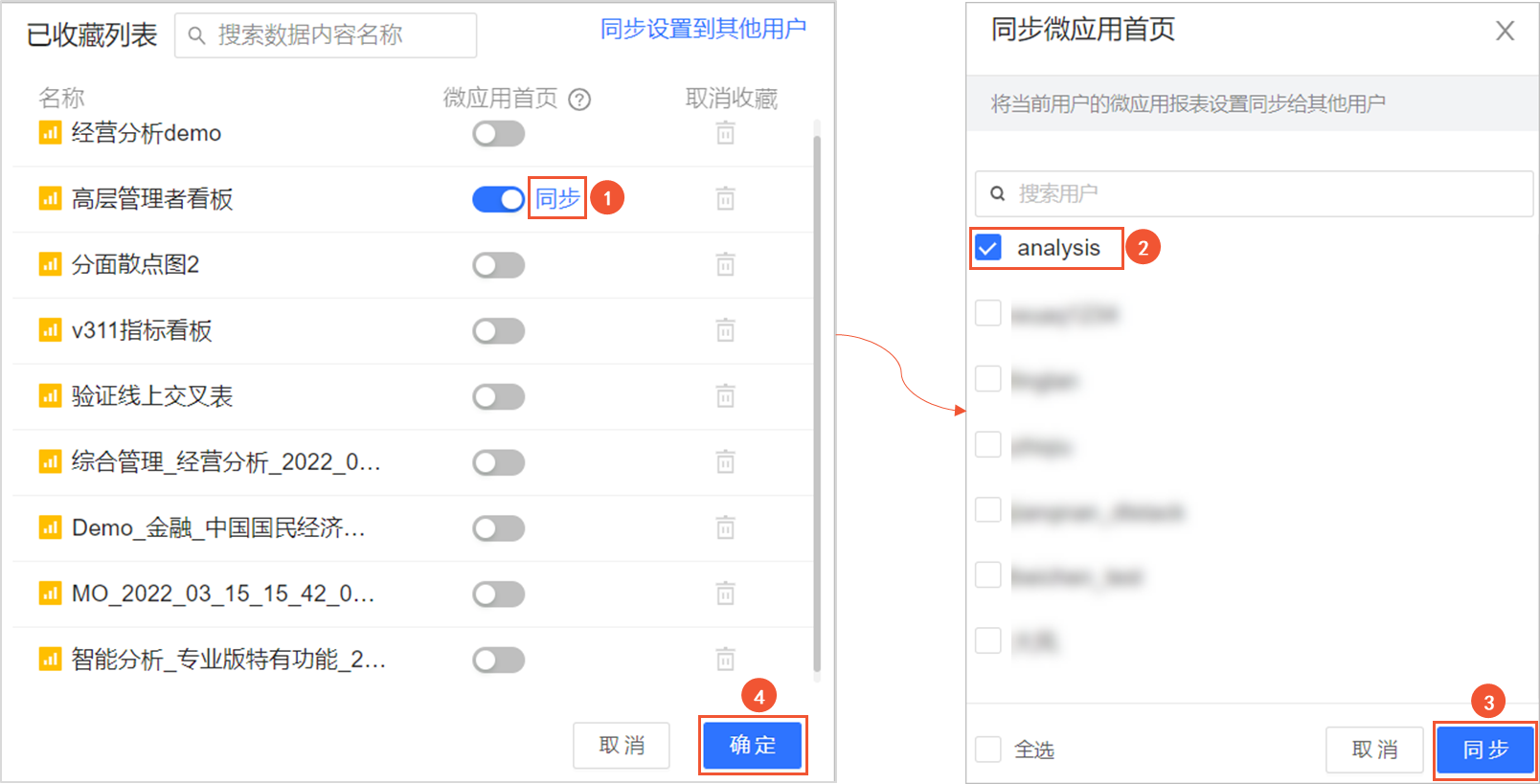
该文章对您有帮助吗?
